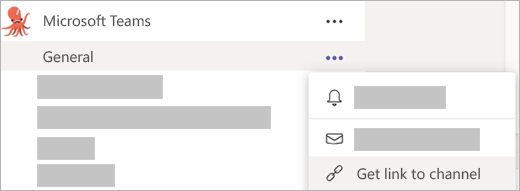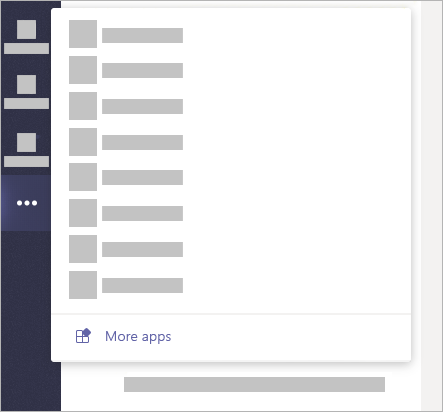Hacer que los usuarios se unan a usted en Microsoft Teams
Una guía de productividad llena de sugerencias y trucos para usar Microsoft Teams, de las personas que crean y usan Teams en su trabajo, todos los días.
Si cree que el equipo de Teams trabaja con Teams todo el día, ¡tiene toda la razón! Nos encanta. Pero no todos en Microsoft usan Teams como lo hacemos nosotros.
Cuando intentamos que nuevos usuarios se unan a nosotros en Teams, usamos algunas estrategias, como las siguientes:
1. Desarrollar todas sus conversaciones en Teams.
Si nos envían un correo electrónico, les respondemos en Teams. Si nos envían un chat, les respondemos en Teams. Si vienen a vernos a nuestro escritorio, les respondemos en Teams. Estamos exagerando un poco con la última estrategia, pero entiende lo que queremos lograr: que todo ser desarrolle en Teams. Pronto, se volverá un hábito y las personas se darán cuenta de que Teams es la mejor manera de comunicarse con usted.
Cuando los usuarios se dan cuenta de que Teams es donde está la acción, también quieren ser parte de ella.
2. Usar @menciones para atraer a los usuarios.
Si escribe @ seguido de un nombre, ese usuario recibirá una notificación de que usted está intentando ponerse en contacto con él. Cuando el usuario abra Teams, verá su mensaje y su nombre destacado en negrita. A la mayoría de los usuarios de nuestro equipo les encanta ver sus nombres destacados, por lo que usamos muchas @menciones.

Vea este vídeo para obtener más información sobre las @menciones.
3. Enviar vínculos a las conversaciones activas.
Una de las mayores ventajas de Teams es que es un lugar para que su equipo pueda centralizar sus conversaciones sobre el trabajo y avanzar. Los canales son uno de los principales lugares donde eso ocurre. Pero, ¿qué puede hacer cuando se está trabajando (o se ha trabajado) en un tema en un canal y alguien quiere conocer los detalles? Por supuesto, envíele un vínculo al canal.
Para obtener el vínculo, haga clic en Más opciones
4. Centralizar todas sus reuniones, archivos y aplicaciones en Teams.
Teams es nuestro lugar de trabajo. Allí es donde todo ocurre: reuniones, archivos, conversaciones diarias, planificación de proyectos... todo. Cuando los usuarios se dan cuenta de que Teams es donde está la acción, también quieren ser parte de ella.
Hay varias formas de lograr que Teams sera el centro del universo de su equipo:
-
Si programa sus reuniones en Outlook, seleccione Reunión de Teams en la barra de herramientas de Outlook para asegurarse de que los participantes puedan unirse mediante Teams. Es recomendable, especialmente si hay personas que participan de manera remota o que comparten su pantalla.
-
Compartir archivos en Teams. Cuando lo haga, aparecerán en la pestaña Archivos del chat o del canal en el que los haya cargado. También se mostrarán al seleccionar Archivos en la parte izquierda de Teams.
-
Hay una gran cantidad de aplicaciones que ya usa, como Adobe Creative Cloud, OneNote y GitHub, que también están en Teams. En lugar de abrir cada una de forma individual, úselas en Teams.
Seleccione Más opciones
5. Invitar a otros usuarios a sus equipos.
Si es propietario de un equipo en su organización, no olvide agregar contactos. Es posible que los usuarios de su organización encuentren su equipo, pero deles un empujón y agréguelos usted mismo. Cuando los agregue, recibirán una notificación, verán a su equipo cuando inicien sesión en Teams y verán la actividad del equipo en sus fuentes de actividades.
También es un bonito detalle publicar un mensaje de bienvenida para un nuevo miembro en el canal General, especialmente si intenta fomentar la participación. Use @ para mencionar al nuevo miembro del equipo y otros también ser unirán a los comentarios.
Para invitar a otros usuarios a unirse a un equipo, busque el nombre del equipo en la lista y seleccione Más opciones
A continuación: Teams y correo electrónico, viviendo en armonía